Come utilizzare conta.se con un intervallo di date in excel
È possibile utilizzare la seguente sintassi per contare il numero di valori di cella all’interno di un intervallo di date in Excel:
= COUNTIFS ( A2:A11 , ">=" & D2 , A2:A11 , "<=" & E2 )
Questa formula conta il numero di celle nell’intervallo A2:A11 in cui la data rientra tra le date nelle celle D2 ed E2 .
L’esempio seguente mostra come utilizzare questa sintassi nella pratica.
Esempio: utilizzare CONTA.SE con un intervallo di date in Excel
Supponiamo di avere il seguente set di dati in Excel che mostra il numero di vendite effettuate da un’azienda in giorni diversi:
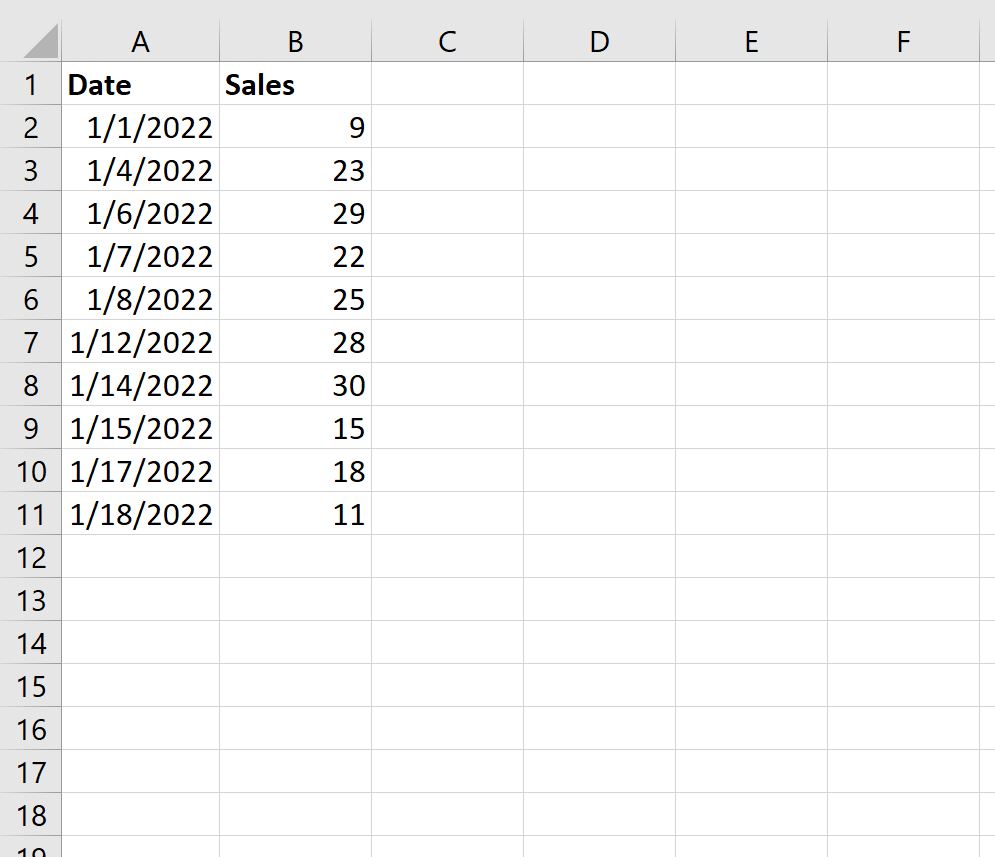
Possiamo impostare una data di inizio e una data di fine rispettivamente nelle celle D2 ed E2, quindi utilizzare la seguente formula per contare il numero di date incluse nella data di inizio e fine:
= COUNTIFS ( A2:A11 , ">=" & D2 , A2:A11 , "<=" & E2 )
Lo screenshot seguente mostra come utilizzare questa formula nella pratica:
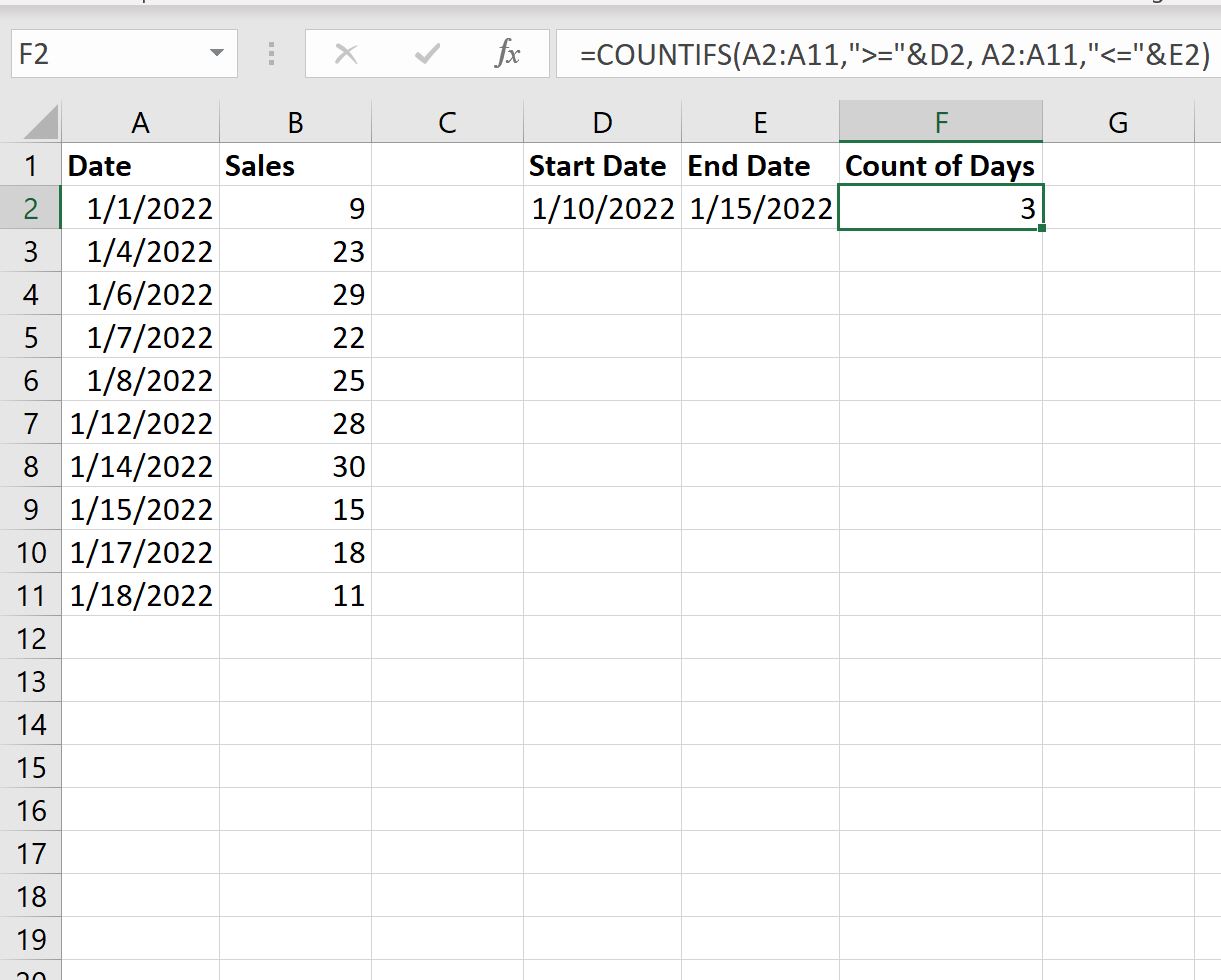
Vediamo che 3 giorni cadono tra il 10/01/2022 e il 15/01/2022.
Possiamo verificare manualmente che le seguenti tre date nella colonna A rientrino in questo intervallo:
- 01/12/2022
- 14/01/2022
- 15/01/2022
Se modifichiamo la data di inizio o di fine, la formula si aggiornerà automaticamente per contare le celle nel nuovo intervallo di date.
Ad esempio, supponiamo di modificare la data di inizio in 1/1/2022:
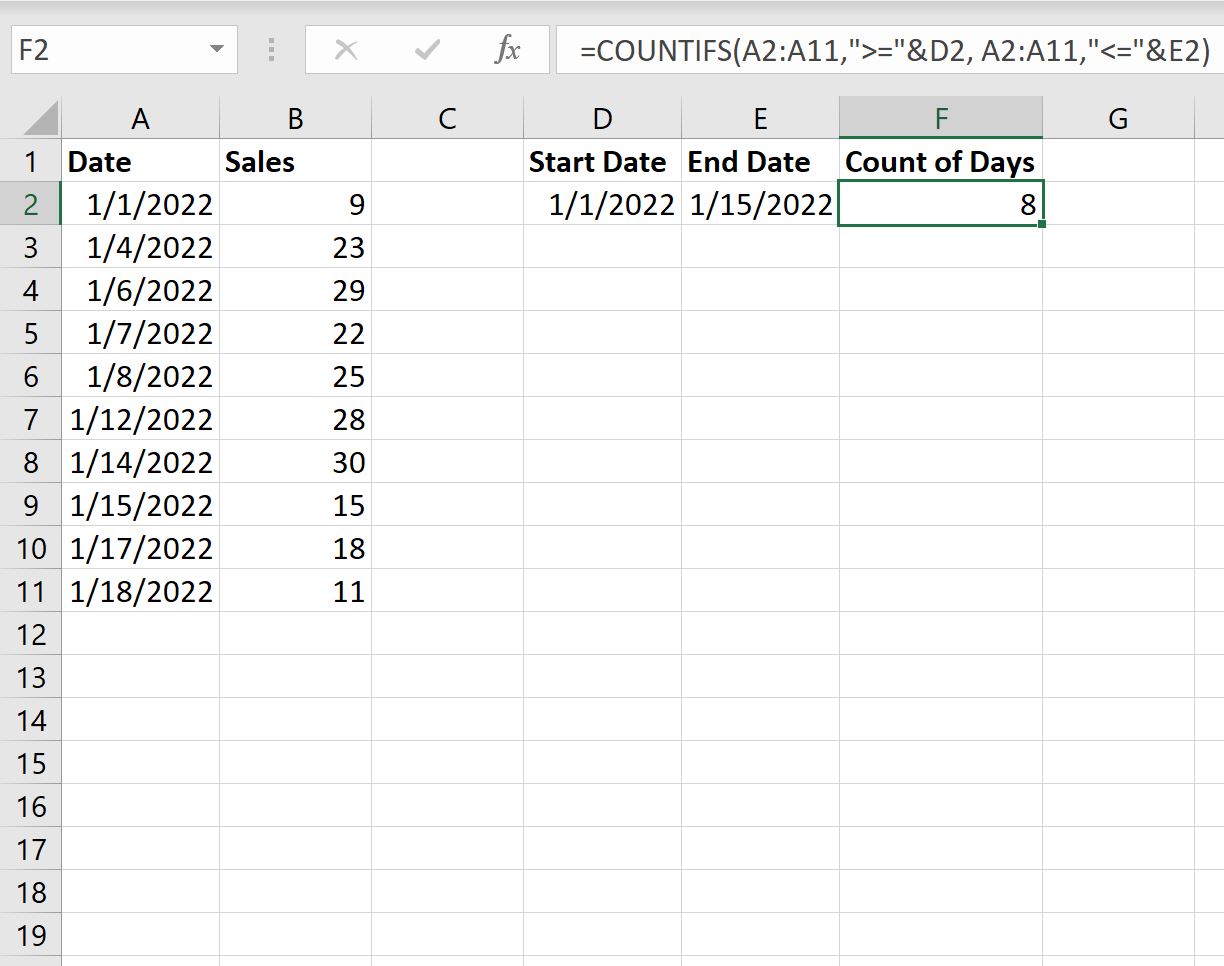
Vediamo che 8 giorni cadono tra il 1/01/2022 e il 15/01/2022.
Risorse addizionali
Le seguenti esercitazioni forniscono ulteriori informazioni su come utilizzare le date in Excel:
Come calcolare la media tra due date in Excel
Come calcolare una somma parziale per data in Excel
Come calcolare la differenza tra due date in Excel